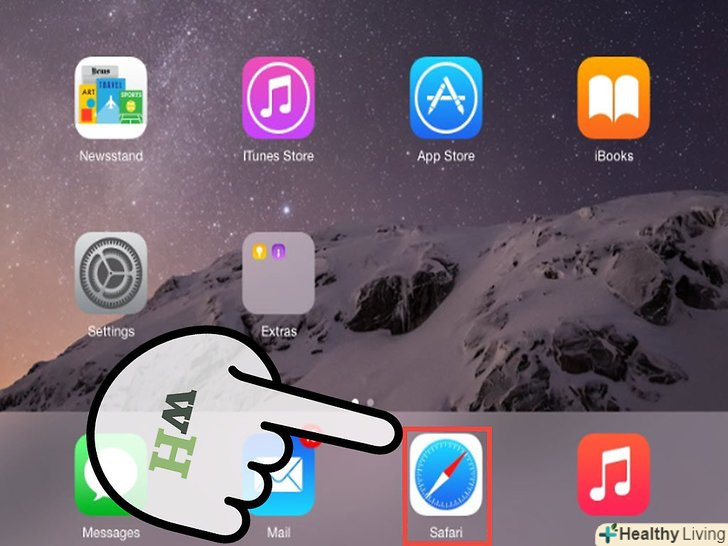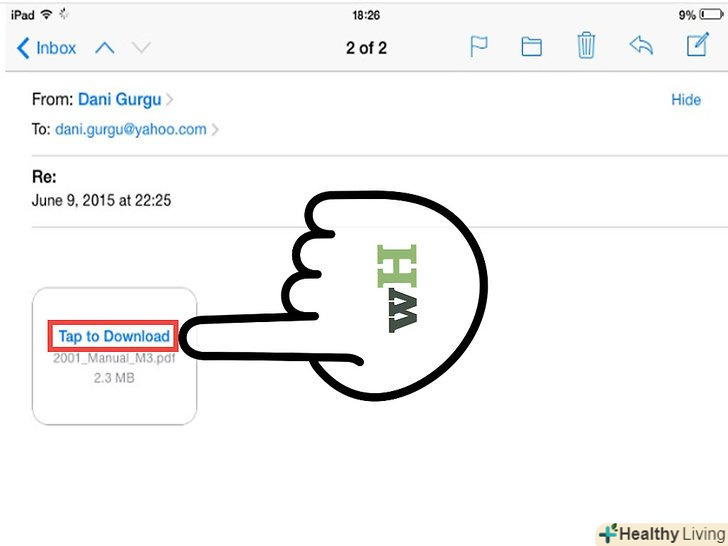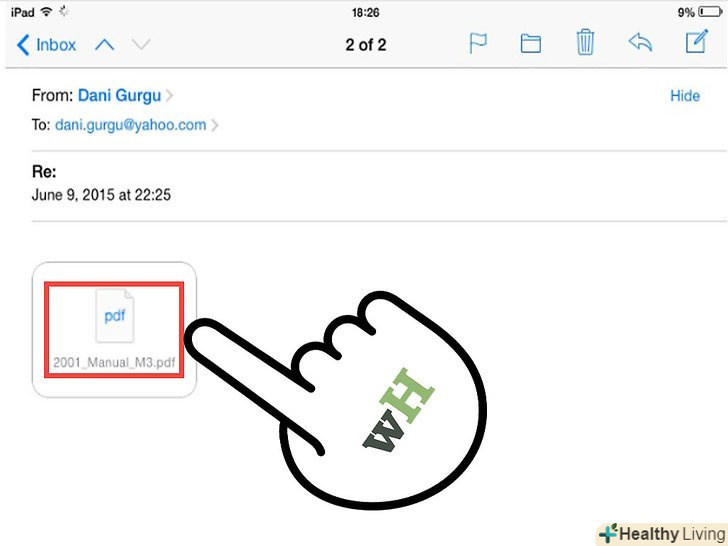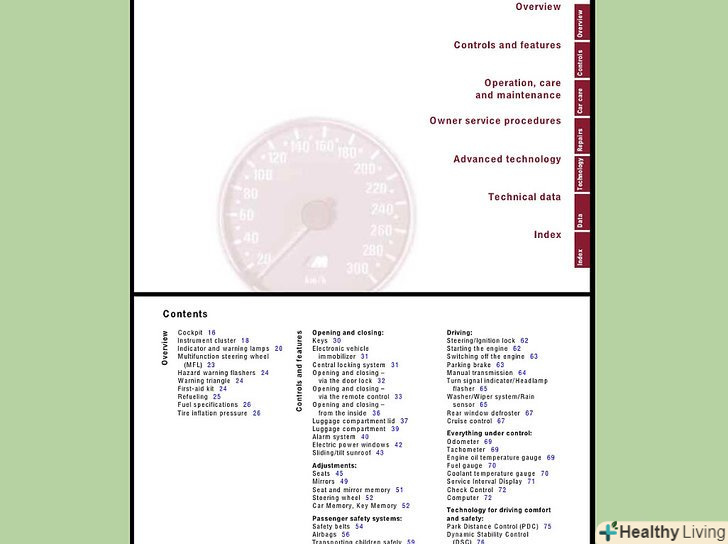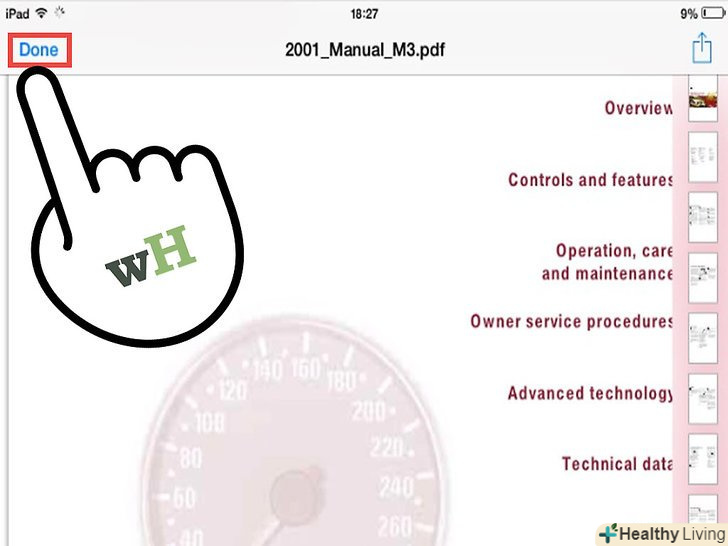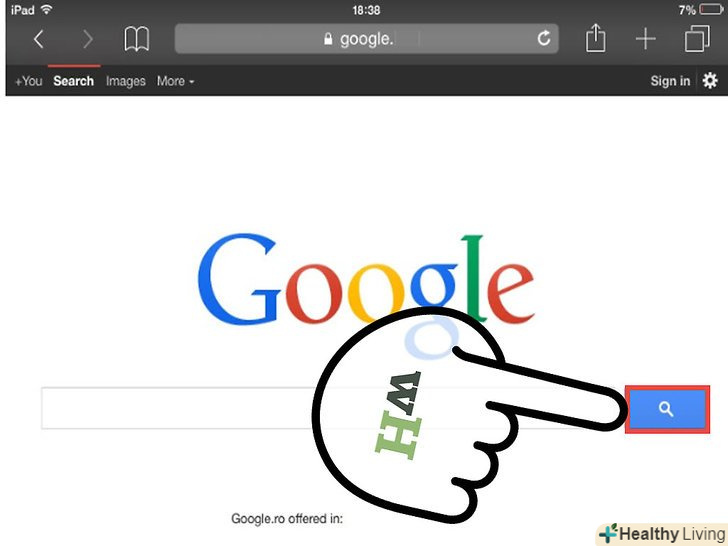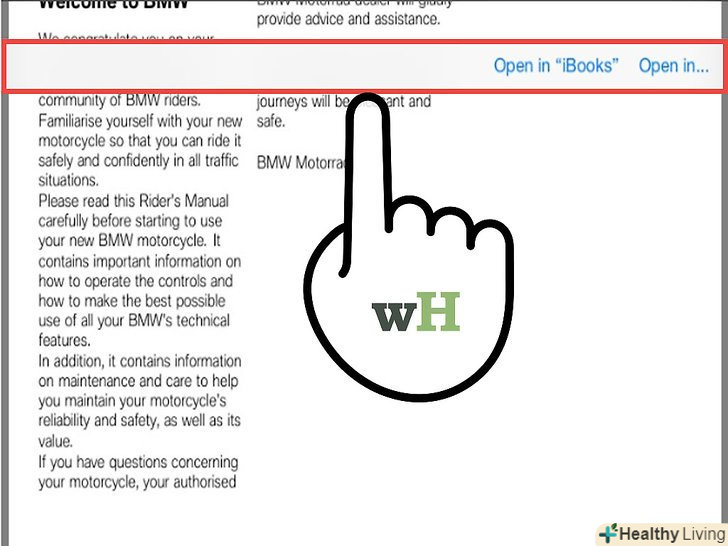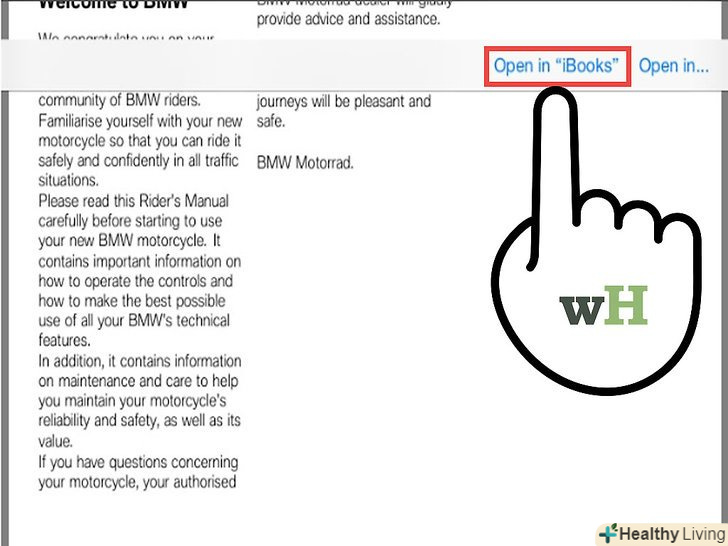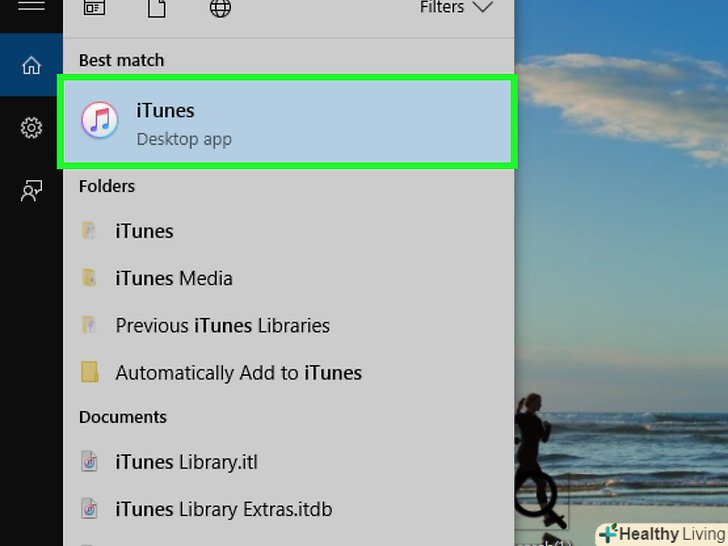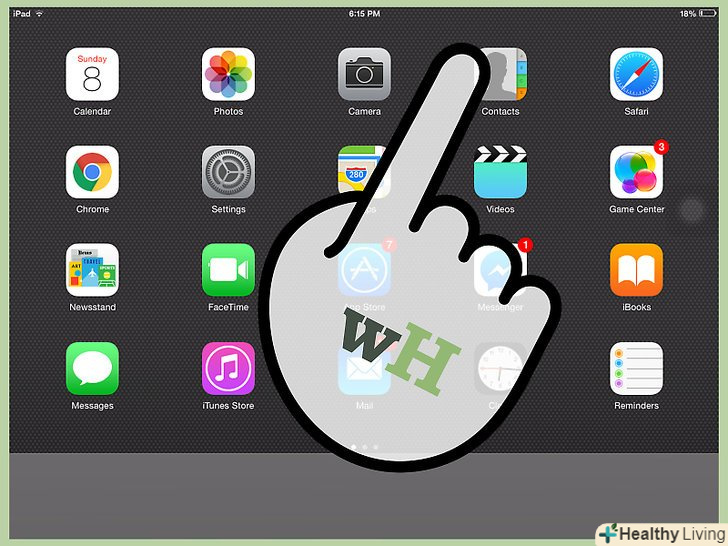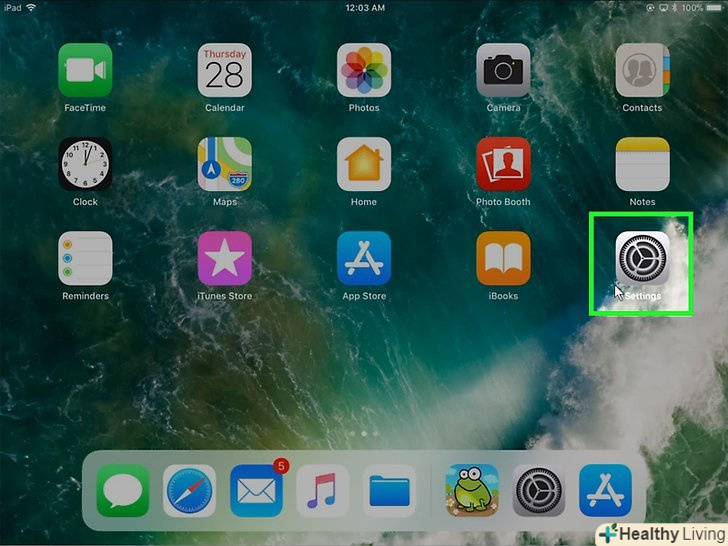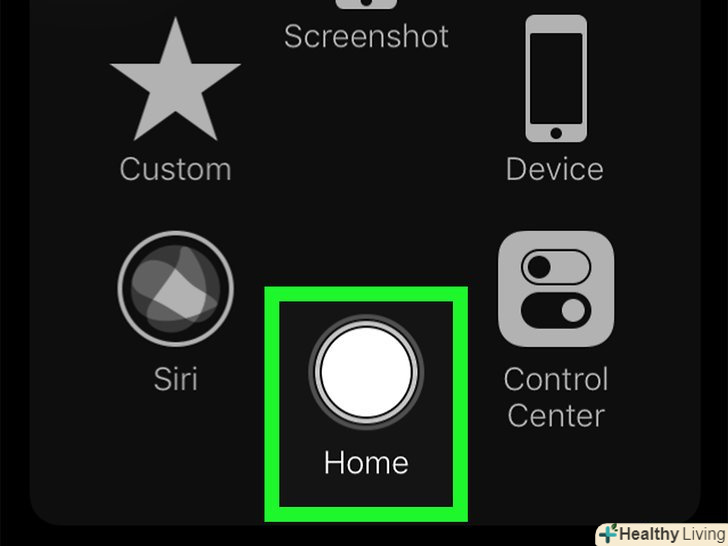Існує ряд способів для перегляду PDF-файлів на вашому IPad, через вбудовану функцію Quick Look в браузері Safari, або за допомогою програми, як Ibooks.
Кроки
Метод1 З 2:
Перегляд PDF в Safari
Метод1 З 2:
 Натисніть посилання на PDF, щоб завантажити його в Safari. коли файл завантажиться, натисніть на нього, щоб показати дві кнопки в правому верхньому куті документа.
Натисніть посилання на PDF, щоб завантажити його в Safari. коли файл завантажиться, натисніть на нього, щоб показати дві кнопки в правому верхньому куті документа. Натисніть Open в "iBooks", щоб відкрити PDF в iBooks.
Натисніть Open в "iBooks", щоб відкрити PDF в iBooks. Натисніть Open in..., щоб вибрати потрібну програму зі списку доступних додатків на вашому IPad для відкриття в ньому документа.
Натисніть Open in..., щоб вибрати потрібну програму зі списку доступних додатків на вашому IPad для відкриття в ньому документа.
Метод2 З 2:
Перегляд PDF, надісланого як вкладення електронної пошти
Метод2 З 2:
 Відкрийте лист, що містить PDF. натисніть на вкладення, щоб завантажити його, якщо воно показує стрілку, спрямовану вниз.
Відкрийте лист, що містить PDF. натисніть на вкладення, щоб завантажити його, якщо воно показує стрілку, спрямовану вниз. Коли файл завантажений, листи PDF з'являться на його іконці.натисніть на значок один раз, щоб переглянути PDF з функцією Quick Look в IPad.
Коли файл завантажений, листи PDF з'являться на його іконці.натисніть на значок один раз, щоб переглянути PDF з функцією Quick Look в IPad. Натисніть піктограми попереднього перегляду сторінки, щоб перейти до конкретних розділів, або проведіть вгору і вниз для переміщення між кожною сторінкою, коли документ відкритий у Quick Look.натисніть кнопку Done, щоб повернутися до електронної пошти.
Натисніть піктограми попереднього перегляду сторінки, щоб перейти до конкретних розділів, або проведіть вгору і вниз для переміщення між кожною сторінкою, коли документ відкритий у Quick Look.натисніть кнопку Done, щоб повернутися до електронної пошти. Натисніть і утримуйте значок PDF, поки не з'явиться меню.натисніть Open в "iBooks", якщо хочете відкрити PDF в Ibooks. Натисніть Open In..., щоб відкрити PDF в іншому додатку на вашому IPad.
Натисніть і утримуйте значок PDF, поки не з'явиться меню.натисніть Open в "iBooks", якщо хочете відкрити PDF в Ibooks. Натисніть Open In..., щоб відкрити PDF в іншому додатку на вашому IPad. Натисніть на додаток,в якому хочете відкрити PDF, з списку, що з'явився.
Натисніть на додаток,в якому хочете відкрити PDF, з списку, що з'явився.
Поради
- Ви також можете відкрити PDF-файли з Quick Look через програми, які пропонують можливості зберігання файлів або вкладення повідомлення, такі як Dropbox або Messages.
- Щоб отримати більше можливостей, при натисканні кнопки Open In... завантажте додаткові програми з App Store з можливостями перегляду PDF.
Попередження
- Ви не побачите опцію Open в "iBooks", якщо додаток Ibooks не встановлено на вашому IPad.